विंडोज 10 एक अच्छा स्टार्ट मेनू और लाइव के साथ आता हैआपके सभी पसंदीदा ऐप्स के लिए टाइल। ट्विटर और फ़ेसबुक जैसे ऐप के लिए लाइव टाइलें उन छवियों को प्रस्तुत करेंगी जो आपके संबंधित फ़ीड में साझा की गई कहानियों या मीडिया से आती हैं। इसी तरह, संगीत और वीडियो एप्स में प्लेबल मीडिया के थंबनेल होंगे। तस्वीरें एप्लिकेशन तस्वीरों की लाइब्रेरी में और उन सभी फ़ोल्डरों में फ़ोटो के माध्यम से जाएगी, जिन्हें आपने ऐप में जोड़ा है। यह एक जीवित टाइल की तरह काम करता है। यदि एप्लिकेशन छवियों के माध्यम से साइकलिंग आपको परेशान करता है, तो आप लाइव टाइल को बंद कर सकते हैं लेकिन एक बहुत अधिक सौंदर्यवादी रूप से टाइल छवि के रूप में एकल स्थिर छवि सेट करना होगा। ऐसे।
फोटो ऐप खोलें, सेटिंग्स बटन पर क्लिक करें(कॉग व्हील) ऐप की सेटिंग में जाने के लिए बाएं कॉलम पर। ’टाइल’ अनुभाग पर नीचे स्क्रॉल करें और ‘फोटो टाइल के ड्रॉप-डाउन पर क्या दिखाना है, यह चुनें photo एक एकल फोटो का चयन करें’। अगला, photo फोटो चुनें ’बटन पर क्लिक करें और उस फोटो का चयन करें जिसे आप ऐप के लिए टाइल की छवि के रूप में उपयोग करना चाहते हैं।

परिवर्तन के लिए सिस्टम रिबूट की आवश्यकता नहीं होती हैप्रभावी हों, लेकिन विंडोज 10 एक तरह की छोटी गाड़ी है, इसलिए यह संभव नहीं है कि टाइल तुरंत बदल जाए। यदि टाइल तुरंत अपडेट नहीं होती है, तो टाइल को अनपिन करें और फिर इसे फिर से पिन करें। यदि यह अभी भी आपके द्वारा सेट की गई छवि को प्रदर्शित नहीं करता है, तो अपने सिस्टम को रिबूट करें और उसे चीजों का ध्यान रखना चाहिए।
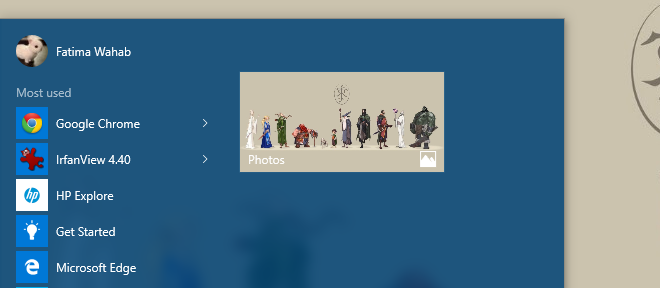
के लिए एक छवि का चयन करते समय सलाह का एक साटाइल को स्टार्ट मेनू के रंग को ध्यान में रखना है, और ऐप के नाम के फ़ॉन्ट का रंग प्रदर्शित किया गया है। उपरोक्त स्क्रीनशॉट में, आप देख सकते हैं कि छवि प्रारंभ मेनू के रंग के खिलाफ अच्छी तरह से बैठती है, लेकिन ऐप का नाम नहीं है पढ़ने में अासान।













टिप्पणियाँ